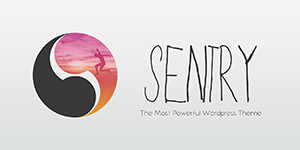こんにちは
アフィリツール・コンサルタントのクエスト大王です。
私は、元はパソコンオタクでした。
なんせ『Z80マイコンを作ろう』時代から、
『Apple IIe』コンパチ時代を経て、
『DOS/V 』での自作PCへと・・・
なので、PCとパーツ類には少々詳しいです。
逆にメーカー製パソコンについては、
この20年近くは、ずっと『ThinkPad』なので、
他はあまり詳しくないんですよね(^_^;
それでも、娘にVAIOを買ったりしてるので
まったく情報音痴ってワケではありません。
でね、パソコンって買い換え時が解り難い商品で
極端なことを言えば、修理すればずっと使えます。
PCにお金をかけたくない
例えば私が愛用している『ThinkPad』は、
キーボード、マザーボード、躯体、LCDなど
アッセンブリでアマゾンやヤフオクで購入でき
自分で修理することが可能なんです。
それに、数年で壊れると言われるHDDも
日立製(旧IBM)では未だ壊れたことが無い。
(故意に壊したことならあるけどね)
15年前のHDDでもデータを読み出せます。
・・・ただ、普通はここまでしないし、
私もそこまで修理して使ってはいないです。
LCDモニタを交換したくらいですね。
PCに対してこのような感覚なので
【割高な新品・新製品は買わない】
まぁ、経費として使った方がイイのですが
モッタイナイって思っちゃうんですよねー
とはいえ、PC自体はかなりの数を購入しています。
今年に入ってからは、先日で2台目、
どちらも『安価な中古PC』です。
『Windows 10』無料アップグレード
昨年の8月から『Windows 10』無料アップグレードが
始まって、いろいろと問題が発生したりしてました。
なので、当サイトでもアップグレードは
まだしない方がイイですよと書いてきました。
今年の1月、1台の『Windows 7』を必要に迫られて
『Windows 10』にアップグレードしたのですが、
メーカーの独自機能が使えなくなる以外には
これといった問題も発生せずに済みました。
そして来月末で無料アップグレード期間が終了します。
なので
、やるなら今がチャンスなんですが、
現在、なんの不満も感じていないマシンを
ムリにアップグレードするのも問題です。
私はメインマシンを別に購入して、
今のマシンを、サブに下ろす予定です。
というのは、メモリ搭載量が少ないのが
ここにきて不満になってしまってるので、
延命させるよりも現役引退して貰おうと。
アプリなどの移行が完了したら、
HDDをクリーンにしてアップグレードすれば
『Windows 10』は低メモリでもOKなので、
まだしばらくはサブマシンとして活躍できます。
そう、今回の『Windows 10』は、
非力なタブレットでも使えるような設計なので、
ちょっと古いPCでも使えるのがイインデス。
PCは壊れる前に買う
パソコンの買い換え時期って、
実は私も悩んでしまう所なんです。
春の決算前後の時期とか、新機種が出た後とか、
まぁ、お買い得な時期というのはあるんですけどね。
そもそも、買い換えの必要性に迫られないと
お買い得だろうがなんだろうが買わないよね(笑)
だいたいの目安として、
最新機種の最上位構成で購入したなら、
約6年くらいは不満を感じないはずです。
私は、最上位機種を3~4年落ちくらいで買って、
3年間使って、また次のマシンというパターンです。
6年使うと、メモリがかなり消耗するので、
メモリを新品で増設することで、マシンも
新品同様にサクサク動くようになります。
いまね、スマホが普及したことでパソコンを買わない人
使わなくなった人が増えたので中古市場の価格が、
かなり乱れた状態になっていますねー
つまり、お買い得な中古PCが見つかります。
つい先日購入したPCも新品の1/5の価格!
(相場は新品の1/3くらいだったからね)
でね、ツールサポートなどをしていて、
「パソコンが壊れた」ってのがたまにあるの。
壊れてからだと、データの復旧などが大変で
復旧できなくは無いけど諦めた方が早いです。
費用と時間を考えるとバカになりません。
私のように同じ機種を2台持っていれば、
いろんなケースに対応できるんですけどね(^_^;
なので、小まめにバックアップを撮ることと、
冷却系の分解清掃を年に一度は行うこと。
これで『即死』にはならないし、
何かあってもデータを復旧できます。
オススメの機種構成
CPUは、『core i5』か『core i7』。
中古価格もかなりこなれてきてるので、
第二世代の『core i7』がオススメです。
メモリはマザーボードによって変わってくるのですが、
最低でも『8GB』(4GBx2)はあった方が良いです。
(メモリは同じ製品2枚一組にしてください)
『8GB』は、5千円前後ですからね。
メモリ『2GB』でも十分使えますが、
快適さは損なわれると考えてください。
私の場合は、『8GBx4』に増設しました。
HDDかSSDかの選択ですが、
大事なデータはHDDに保存するのが基本。
上述したようにメモリを大量に積んでいれば、
SSDのメリットが生きる機会が少ないので
容量の大きいHDDにした方がイイですね。
メーカーについてですが、ヘビーな使い方なら
『ThinkPad』以外には考えられないですが、
通常のデスクワークならどれも変わりません。
あとは、キーボードを触ってみて、
キー入力がしやすいモノがストレスを感じず、
ブラインドタッチも覚えやすいんですよ。
(キー配列が変わるのも使いにくいですね)
ちなみに、デスクトップが安かったのは昔のことで
今は、ノートPCの方が安価でリスクが少ないです。
それではまた♪